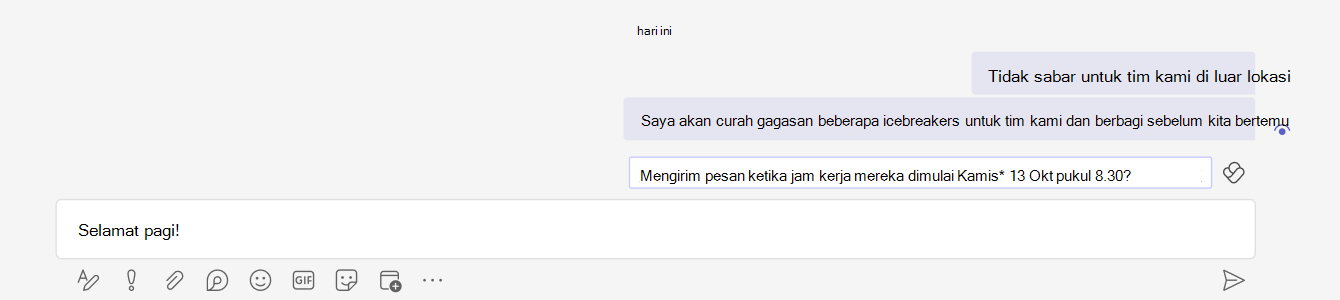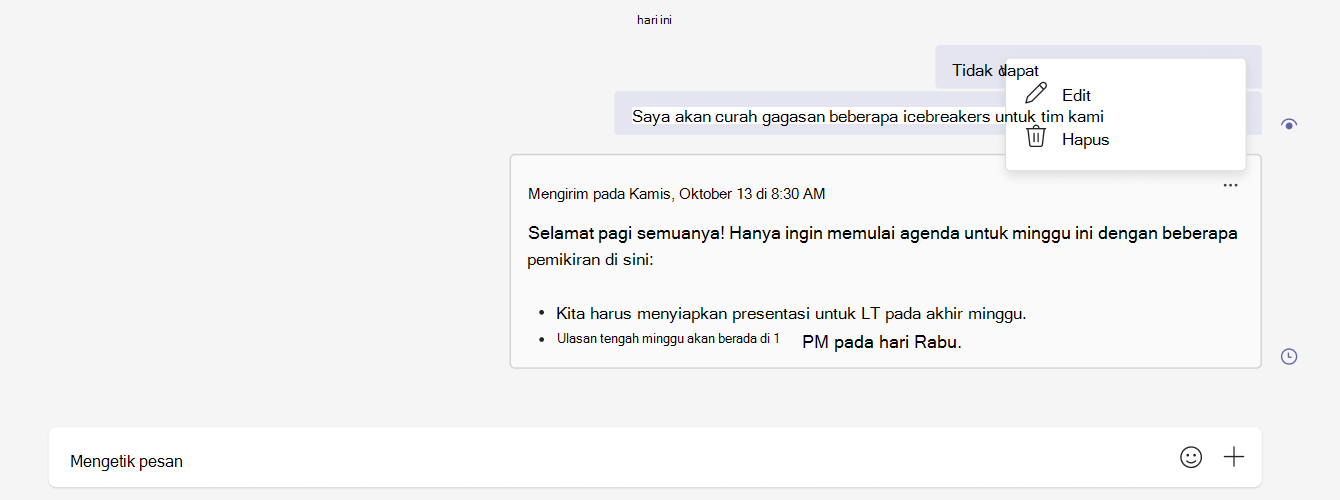Menjadwalkan pengiriman saran di obrolan Teams
Catatan: Berlaku untuk pengguna dengan langganan Viva Insights menggunakan aplikasi Teams di Windows, Mac, atau web.
Untuk membantu Anda berkomunikasi dengan rekan kerja selama jam kerja mereka, Viva Insights menyarankan waktu untuk mengirim obrolan yang mungkin tiba setelah jam kerja.
Saat Anda akan mendapatkan saran
Jika Anda mengirim pesan kepada seseorang dalam obrolan satu per satu, dan mereka berada di luar jam kerja mereka, Anda mungkin mendapatkan saran untuk mengirim pesan nanti.
Anda tidak akan mendapatkan saran saat:
-
Mengirim pesan ke diri Anda sendiri.
-
Mengirim pesan yang ditandai sebagai penting atau mendesak.
-
Menulis pesan selama 30 menit sebelum jam kerja penerima.
Tips: Perlu menjadwalkan obrolan tetapi tidak mendapatkan saran? Jadwalkan obrolan dengan mengikuti panduan dalam Menjadwalkan pesan obrolan di Teams.
Jadwalkan pengiriman obrolan Anda
-
Pilih saran di atas kotak input teks.
-
Jika perlu, buat perubahan:
-
Untuk mengubah kapan pesan dikirim, gunakan menu turun bawah pada pesan konfirmasi.
-
Jika Anda belum siap untuk menjadwalkan pesan Anda atau perlu melakukan beberapa pengeditan, pilih Tutup.
-
Jika Anda tidak ingin menjadwalkan pengiriman pesan, pilih Batalkan waktu terjadwal.
-
-
Pilih ikon Kirim obrolan untuk mengirim pesan terjadwal Anda. Viva Insights akan mengirimkan pesan obrolan Anda secara otomatis pada tanggal dan waktu terjadwal.
Mengedit atau menghapus obrolan terjadwal Anda
Jika Anda perlu mengedit obrolan terjadwal Anda:
-
Pilih elipsis (...) di sudut kanan atas pesan.
-
Pilih Edit.
-
Edit pesan Anda.
-
Tekan Enter di keyboard Anda, atau pilih tanda centang di bawah kotak input teks, untuk menyimpan perubahan Anda.
Pesan Anda akan dikirim secara otomatis pada waktu yang dijadwalkan. Jika Anda perlu memperbarui waktu terjadwal yang dikirim pesan Anda, lihat langkah 2 dalam Menjadwalkan pengiriman obrolan Anda.
Jika Anda perlu menghapus obrolan terjadwal sebelum dikirim, pilih elipsis (...) di sudut kanan atas pesan. Lalu, pilih Hapus. Viva Insights tidak akan mengirim pesan Anda.